OpenMAINT è una piattaforma open source per la gestione di strutture e proprietà di tutte le scale e settori. È che può essere utilizzato per la gestione di infrastrutture, beni, edifici e altre apparecchiature professionali. Aiuta anche a snellire i processi di manutenzione e permette di prendere decisioni allocando le risorse per i nuovi progetti.
OpenMaint è progettato e configurato con i suoi potenti strumenti come dashboard, controllo dell'inventario, report e registrazioni di tracciamento e cronologia. In genere le aziende che operano nei servizi di costruzione, produzione o trasporto possono integrare questo software senza interruzioni nei propri sistemi e gestire le operazioni quotidiane attraverso di esso. È personalizzabile in base alle esigenze delle organizzazioni.
Aiuta nella gestione degli ordini al team o al fornitore giusto e offre pianificazione, esecuzione e registrazione di rapporti di intervento, manutenzione preventiva, accesso mobile, calendario di pianificazione e altro. Include anche la gestione finanziaria, la gestione della logistica, il monitoraggio della cronologia dei servizi, il supporto GIS e BIM. Il software è stato progettato e lanciato da Tecnoteca SRL con sede in Italia. In questo articolo, mostriamo come installare openmaint su Ubuntu 16.04.
Prerequisiti
Abbiamo bisogno dei seguenti pacchetti software da installare sul nostro sistema per la corretta installazione di OpenMaint. I requisiti minimi e suggeriti per la configurazione del software openMAINT sono indicati di seguito.
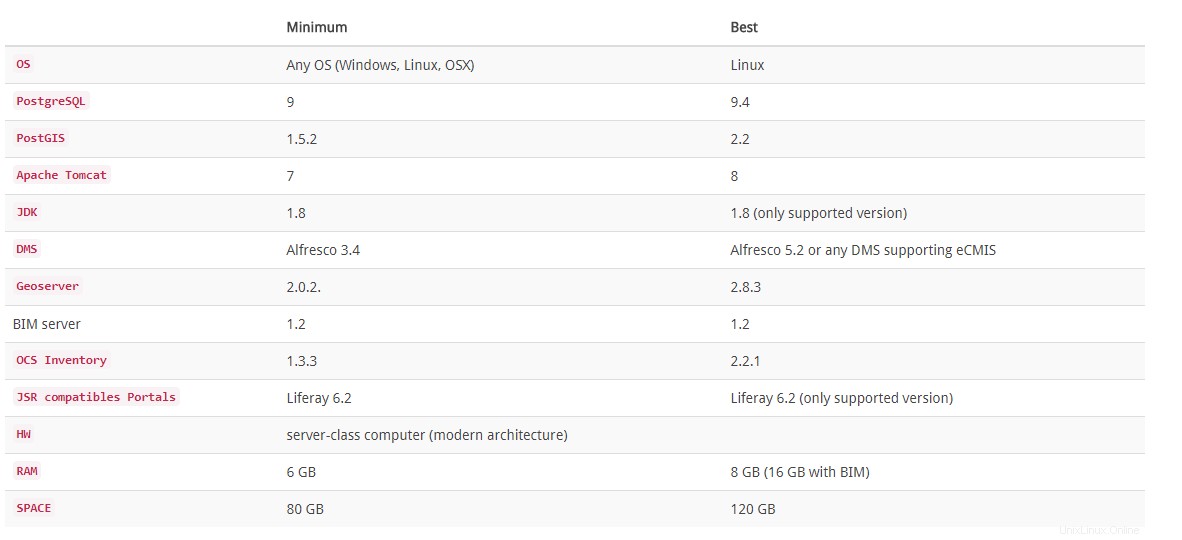
1) Installa Tomcat 7
Prima di tutto, installeremo Apache Tomcat versione 7, insieme ai suoi pacchetti aggiuntivi sul nostro server Ubuntu usando il comando seguente:
# apt-get install tomcat7 tomcat7-docs tomcat7-admin tomcat7-examplesPremi il tasto "y" e "Invio" per confermare l'installazione di Tomcat7 insieme alle sue dipendenze e ai pacchetti aggiuntivi. Una volta installato, puoi verificare se funziona correttamente aprendo il link sottostante nel tuo browser, con la porta predefinita "8080". Se lo stai usando su un server locale, usa "localhost".
http://localhost:8080Se è tutto a posto, vedrai un messaggio come "Funziona".

Ora, impostiamo i ruoli per l'app Web di Tomcat Manager per consentirci di accedere al pannello di controllo in futuro.
# gedit /etc/tomcat7/tomcat-users.xmlCancella il contenuto del file e incolla il seguente testo:
<?xml version="1.0" encoding="UTF-8"?>
<tomcat-users>
<role rolename="manager-gui"/>
<role rolename="manager-script"/>
<role rolename="manager-jmx"/>
<role rolename="manager-status"/>
<role rolename="admin-gui"/>
<role rolename="admin-script"/>
<user username="admin" password="admin" roles="manager-gui,manager-script,manager-jmx,manager-status,admin-gui,admin-script"/>
</tomcat-users>
Prendere nota dell'inserimento di nome utente e password. Ti servirà quando accedi alla webapp manager su http://server_IP:8080/manager/html e http://server_IP:8080/host-manager/html/ .
2)Installa Java Development Kit
Per installare JDK su Ubuntu 16.04, eseguiremo il seguente comando che installa la versione consigliata di OpenJDK 8.
# apt-get install default-jdkPremi "y" per continuare l'installazione di JDK su Ubuntu, questo ci consente di sviluppare applicazioni Java da eseguire sul nostro server Tomcat. Successivamente, installeremo Apache Ant, che viene utilizzato per creare applicazioni Java, e un sistema di controllo del codice sorgente, git, utilizzando il comando seguente.
# apt-get install ant git3) Installa PostgreSQL
Ora, dobbiamo installare e configurare PostgreSQL, poiché la maggior parte di openMAINT dipende da esso. Per prima cosa installeremo postgresql e i suoi pacchetti aggiuntivi digitando il seguente comando:
# apt-get install postgresql postgresql postgresql-contribQuesto creerà un nuovo utente sul tuo PC con il nome "postgres". Imposta la tua password per questo account utilizzando il comando seguente e prendine nota poiché ti servirà più avanti nella configurazione e anche per accedere al tuo account utente postgres.
# passwd postgresSuccessivamente, installeremo uno strumento di amministratore web per gestire il database PostgreSQL, e questo può essere installato usando il comando:
# apt-get install pgadmin3Usa il comando seguente per trovare più moduli, ad esempio PostGIS, linguaggi procedurali, interfacce client, ecc. da installare.
apt-cache search postgres4) Configurazione del server PostgreSQLDatabase
Ora che abbiamo installato con successo il server di database PostgreSQL, connettiamoci all'utente "postgres" e creiamo un database che useremo per configurare openMAINT presto.
# su - postgresQuando ti viene richiesta una password, usa quella che hai impostato nel passaggio 3 sopra. Ora vai avanti e imposta una password per l'utente del database postgres. Sostituisci "newpassword" con la password che utilizzerai per il database.
# psql -d template1 -c "ALTER USER postgres WITH PASSWORD 'newpassword';"Ora creiamo un database per openMAINT. Nel nostro caso, useremo postgresqldb come nome del nostro database.
# createdb postgresqldbPer connetterti al tuo database, inserisci:
psql postgresdb
Digita \q per disconnettersi dal database e digitare exit per disconnettersi da postgres torna al tuo normale account utente.
5) Installa JODBC
Java è neutrale dalla piattaforma, è un semplice processo che consiste nel scaricare il file JAR appropriato e rilasciarlo nel percorso di classe. Scarichiamo la versione richiesta, che può essere scaricata utilizzando il collegamento a PostgreSQL JDBC Driver.
Useremo il comando seguente per ottenere il driver JDBC richiesto.
# wget http://jdbc.postgresql.org/do…/postgresql-9.4-1200.jdbc4.jarQuindi, usando il comando seguente copialo nella directory 'lib' di Tomcat.
# cp postgresql-9.4-1200.jdbc4.jar /usr/share/tomcat7/lib6) Scarica e installa OpenMaint
L'ultima versione di OpenMaint può essere scaricata dalla loro pagina web ufficiale.
# wget https://downloads.sourceforge.net/project/openmaint/1.1/openmaint-1.1-2.4.2.zipUna volta scaricato il pacchetto, estrailo, entra nella directory e copia le librerie in 'extras/tomcat-libs' usando i comandi seguenti.
# unzip openmaint-1.1-2.4.2.zip# cd openmaint-1.1-2.4.2# cp ./extras/tomcat-libs/6.0\ or\ higher/postgresql-9.4.1207.jar /usr/share/tomcat7/lib/Quindi copia openmaint-{version}.war in 'openmaint.war' usando i comandi seguenti.
# cp openmaint-1.1-2.4.2.war /var/lib/tomcat7/webapps/openmaint.warQuindi copieremo cmdbuild-shark-server-{version}.war in 'shark.war' usando il comando seguente.
# cp openmaint-shark-server-1.1-2.4.2.war /var/lib/tomcat7/webapps/shark.warI file .war verranno estratti, dopodiché potrai eliminarli inserendo il seguente comando:
# rm -r /var/lib/tomcat7/webapps/shark.war /var/lib/tomcat7/webapps/openmaint.warOra ripristina il database nella cartella del database openMAINT nel database creato in precedenza. Per fare questo:
- Apri il trattino e digita "pgadmin3" e premi Invio.
- Fai clic sul pulsante Connetti e connettiti al tuo server PostgreSQL compilando i parametri richiesti.
- Sotto l'account utente di postgres, espandi i database, fai clic con il pulsante destro del mouse sul database che hai creato e seleziona Ripristina .
- Ora, scegli uno qualsiasi dei file di database nella cartella openmaint, seleziona postgres sotto rolename e fai clic su Ripristina. Lo stato del processo sarà uscire con 0 se il database è stato ripristinato.

7) Installazione guidata Web di OpenMaint
Tutti i file sono a posto, ora andremo attraverso la sua procedura guidata di installazione web, che può essere eseguita aprendo il seguente URL seguito dall'indirizzo IP del nostro server e dalla porta 8080 come mostrato di seguito. Nel nostro caso, utilizzeremo localhost.
Modifica il file context.xml nello Shark e cambia il nome del database da ${cmdbuild} al nome che hai assegnato al tuo database. Puoi utilizzare il tuo editor di testo preferito o digitare:
# gedit /var/lib/tomcat7/webapps/shark/META-INF/context.xml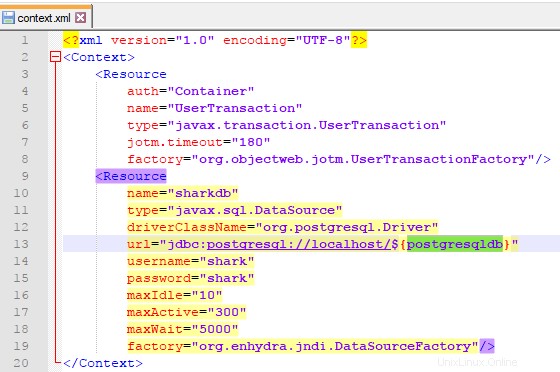
Ora modifica il file Shark.conf e imposta il parametro "org.cmdbuild.ws.url" con l'url della tua applicazione openmaint es. http://localhost:8080/openmaint.
# gedit /var/lib/tomcat7/webapps/shark/conf/Shark.conf

Ora riavvia il server delle applicazioni Tomcat:
# service tomcat7 restartOra iniziamo con l'effettiva installazione di openmaint. Nel tuo browser, visita il seguente sito Web:
http://locahost:8080/openmaint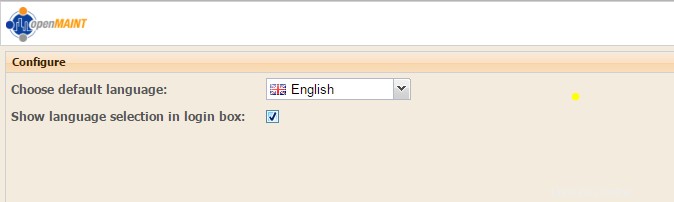
Configuriamo le configurazioni web di base dopo aver aperto l'URL menzionato nel tuo browser web come mostrato di seguito.
Successivamente, dobbiamo configurare le impostazioni del database e quindi testare la connessione, se funziona bene, quindi fare clic sul pulsante "Fine" nell'angolo in basso a destra e verrai indirizzato alla pagina di accesso.

8) Accesso alla dashboard di OpenMAINT
Dopo aver verificato con successo la connessione al database, aggiorna la tua pagina web e vedrai la pagina di accesso come mostrato di seguito. Puoi utilizzare le seguenti credenziali per accedere alla dashboard di OpenMaint.
Nome utente: amministratore Pass: amministratore
Nome utente: utente demo Pass: demo

Dopo aver fornito le giuste credenziali, vedrai la sua console di gestione dove ora puoi gestire le tue risorse e gli inventari.

Fai clic su Modulo di amministrazione e vai su Configurazione -> Motore di flusso di lavoro e seleziona la casella "Abilitato" e riempi il campo "URL del server" con l'URL di shark (es. http://localhost:8080/shark). Fai clic su Salva per confermare le modifiche.

Conclusione
OpenMAINT è un'applicazione utile per le organizzazioni di medie e grandi dimensioni per gestire le proprie risorse mobili come macchinari, ingegneria, mobili, ecc. Nel settore immobiliare, può essere utilizzata per mantenere i dati di edifici, infrastrutture e manutenzione, ecc. Può anche essere utili connesse ad altre attività manutentive legate alla pianificazione ed in caso di suo guasto e logistico ed economico. È tutto in un'unica soluzione, configurata con flussi di lavoro, report e dashboard attivabili gradualmente in base alle esigenze di ciascuna organizzazione e alle risorse disponibili.